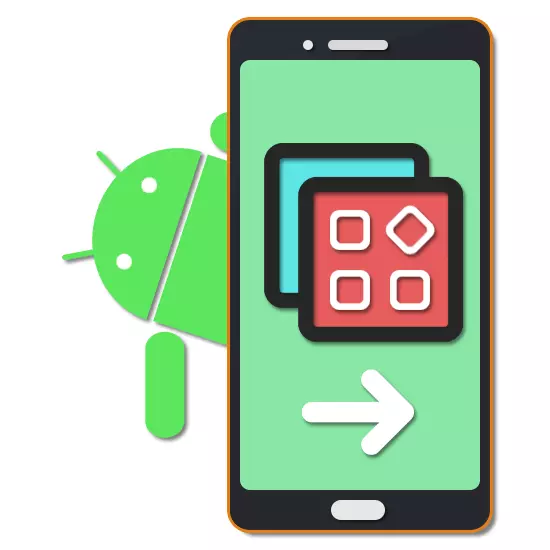
एक पीसी, जहाँ तपाईं नै कार्यक्रम प्रतिहरू असीमित नम्बर चलाउन सक्नुहुन्छ विपरीत, Android मंच मा, प्रत्येक स्थापित आवेदन एकल उदाहरणका सुरु गरिएको छ। को स्मार्टफोन मा अणु ऊर्जा विभाग प्रतिबन्ध वरिपरि प्राप्त गर्न, तपाईंले विशेष, ज्यादातर द्वारा तेस्रो-पक्ष हालतमा प्रयोग गर्न सक्नुहुन्छ। हामी थप क्लोनिंग सफ्टवेयर धेरै खाता लागि समर्थन सहित सबै वर्तमान समाधान बारे बताउन प्रयास गर्नेछ।
Android मा क्लोनिंग आवेदन
मोबाइल उपकरण बजार को सक्रिय विकास कारण, धेरै निर्णय साथ काम को लागि आवेदन क्लोनिंग उद्देश्य, उपलब्ध छन्। विकल्प केही लोकप्रिय दूत को उदाहरण साइटमा अन्य लेख मा प्रस्तुत गरेका थिए।केही अवस्थामा, Android संस्करण 4.4 र तल मा कार्यक्रम प्रयोग सामान्यतया जब, त्यहाँ दुवै सामान्य र क्लोन आवेदन मा malfunctions हुन सक्छ। यस कारण, यो प्रयोग गर्न सबै भन्दा राम्रो थप आधुनिक उत्पादन अपरेटिङ सिस्टम मा के बहु स्पेस छ।
विधि 2: DualSpace
को DualSpace आवेदन अघिल्लो संस्करण देखि मतभेद को एक न्यूनतम मंच को कुनै पनि संस्करण मा कार्य छ, तर पूर्ण। यसले एक उत्कृष्ट वैकल्पिक र एउटै विश्वव्यापी समाधान बनाउँछ कि धेरै खाता मा सफ्टवेयर र साथ प्राधिकरण को समर्थन विभिन्न प्रकारका। एकै समयमा, दिएको, सामाजिक सञ्जाल र दूत नक्कल गर्दा अझै पनि राम्रो नै प्रकट बताए।
गुगल प्ले बजार बाट DualSpace डाउनलोड
- डाउनलोड, स्थापना र आवेदन खोल्नुहोस्। एक सानो प्रमाणपत्र यसलाई राम्रो थाह गर्न छ जो संग सुरु पृष्ठ प्रस्तुत गरिनेछ।

जब मुख्य स्क्रिन देखिन्छ, छवि "+" संग प्रतिमा ट्याप गर्नुहोस्। फलस्वरूप, आवेदन पूर्ण सूची फोनमा स्थापित र क्लोनिंग देखा पर्छ पहुँचयोग्य।
- एक वा एक वा बढी कार्यक्रम र पुष्टि गर्ने "क्लोनिंग" बटन प्रयोग प्रतिलिपि थप क्लिक गर्नुहोस्।
- प्रक्रिया को पूरा गर्न को लागि प्रतीक्षा पछि, तपाईं फेरि मुख्य स्क्रिनमा निर्देशित गरिने छ, तर पहिले नै थप प्रतिहरू लेबल संग। पहिलो र सबै पछि शुरूआत यो पृष्ठ बाट गरेको हुनुपर्छ।
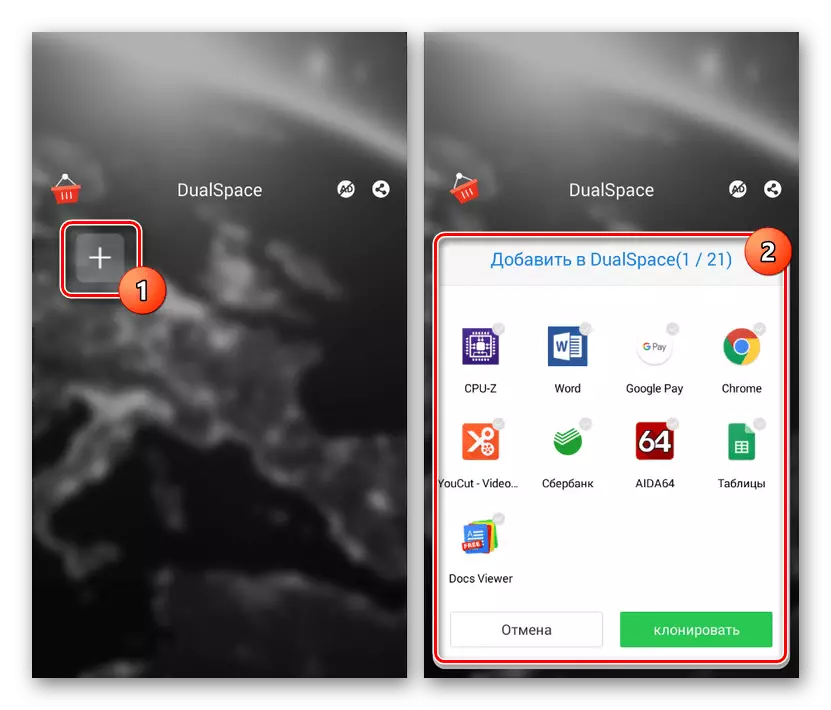

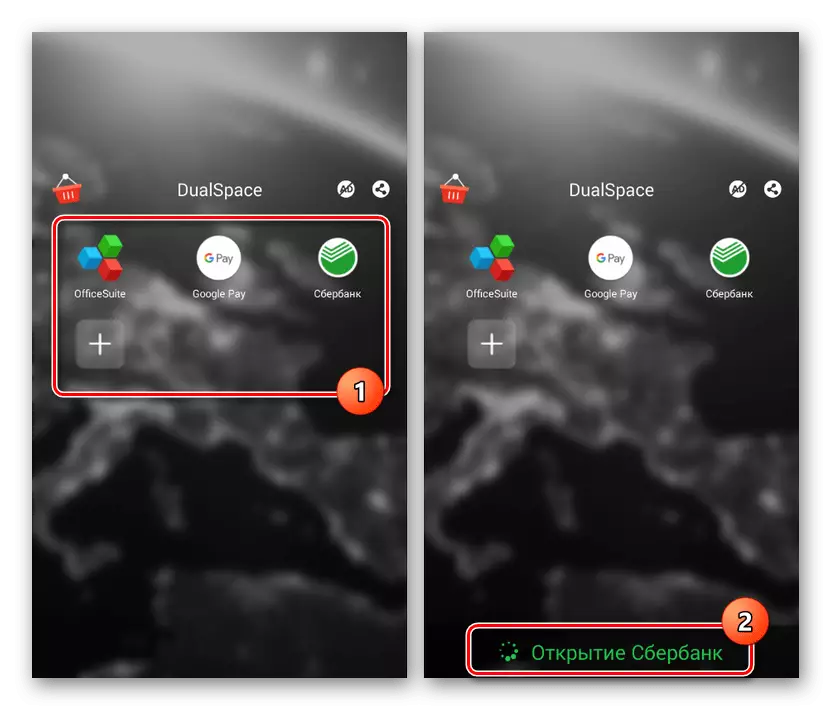
हामी तेस्रो-पक्ष धन संग समाप्त हुनेछ यो, तर, यो मूल्य उल्लेख कुनै पनि कार्यक्रम क्लोनिंग उद्देश्य बाहेक, त्यहाँ पनि मात्र दूत वा केट मोबाइल जस्तै विशिष्ट आवेदन मा गणना विकल्प हो भन्ने छ। Google प्ले बजार गएर तिनीहरूलाई आफैलाई संग आफैलाई familiarize गर्न सक्नुहुन्छ।
विधि :: मानक उपकरणहरू
धेरै आधुनिक एन्ड्रोइड उपकरणहरूले कार्यहरूको सामान्य सेट मात्र, तर धेरै थप सुविधाहरू प्रदान गर्दछ, जसका "क्लोनटिंग अनुप्रयोगहरू" मध्ये कुनचाहिं विशेष ध्यान उपयुक्त छ। फर्मवेयर "MIUI" र "फ्लीमेस" को साथ ब्रान्डेड स्मार्टफोनहरूसँग मिल्दोजुल्दो छ।
- मानक सेटिंग्स र स्वाइप अनुप्रयोग खोल्नुहोस्। उपकरण फेला पार्नुहोस् "उपकरण" वा "अनुप्रयोग" ब्लक फेला पार्नुहोस्। यहाँ तपाईलाई "अनुप्रयोगहरू क्लोनिंग" प old ्क्ति "मा ट्याप गर्नु पर्छ।
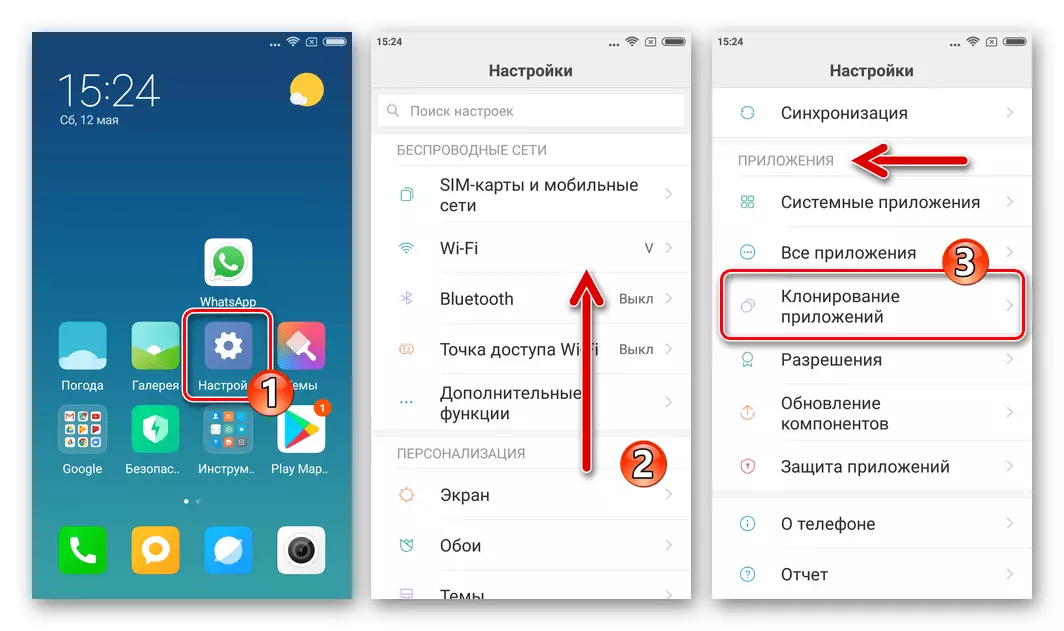
सम्पादनको नाम र स्थान उपकरण मोडेल र फर्मवेयर संस्करणमा निर्भर गर्दै धेरै फरक हुन सक्छ। उदाहरण को लागी, फ्लाईमेस वस्तु मा "विशेष सुविधाहरु" मा छ र "सफ्टवेयरको क्लोन" को रूप मा हस्ताक्षर।
- प्रतिनिधित्व गरिएको सूचीमा, क्लोन गरिएको प्रोग्राम फेला पार्नुहोस् र स्लाइडरको छेउमा प्रयोग गर्नुहोस्।
- फलस्वरूप, चयन गरिएको आवेदन प्रतिलिपि सिर्जना हुनेछ, सुरु जो डेस्कटपमा एन्ड्रोइड प्रतिमा प्रयोग गर्न सकिन्छ।
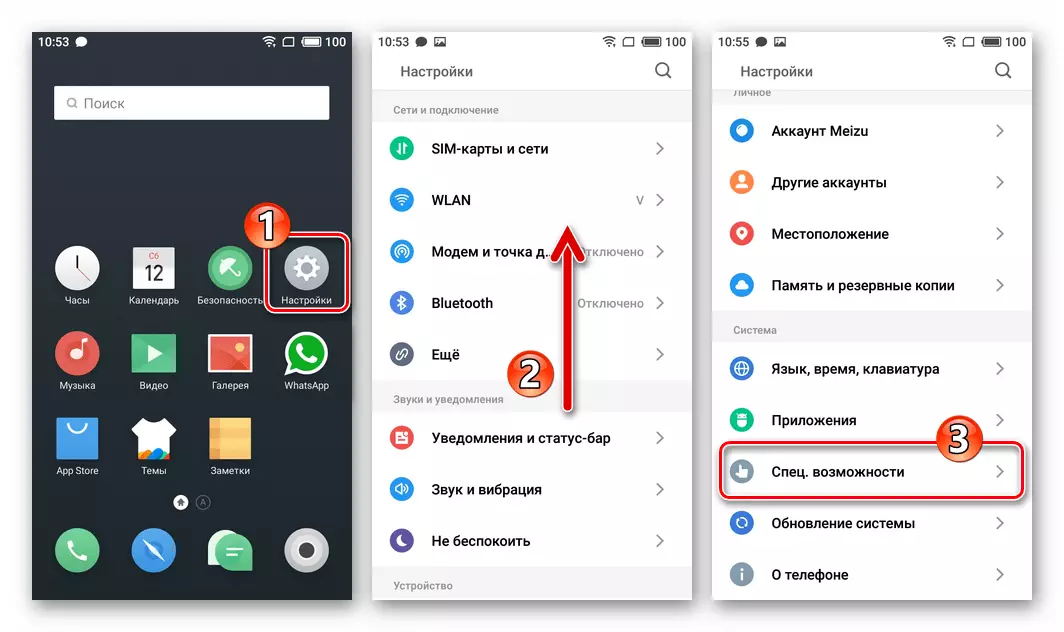
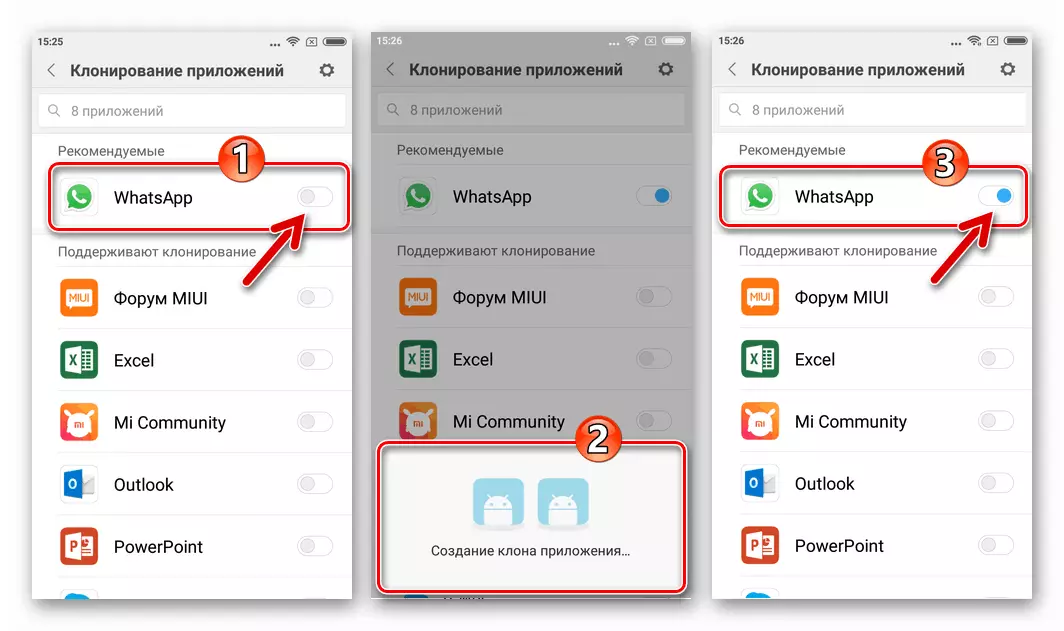
यो विकल्प सार्वभौमिककलाई बोलाउन सकिदैन, किनकि प्रत्येक अनुप्रयोगलाई यस्तै प्रकारले क्लम्म गर्न सकिदैन। थप रूपमा, उही कार्यक्रम मात्र दुई प्रतिलिपिहरू खटाइन्छ, जुन केहि केसहरूमा यो पर्याप्त हुँदैन।
निष्कर्ष
एन्ड्रोइड दुबै तेस्रो-पक्ष र मानक साधन हो जुन एकै समयमा हो। स्मार्टफोनमा उपस्थित हुने मानक सम्भावनाहरूमा ध्यान दिनु उत्तम हुन्छ। उही समयमा, सफ्टवेयर जुन एक अतिरिक्त विकल्प हो, समान अनुप्रयोगको दुई भन्दा बढी प्रतिलिपिहरू सिर्जना गर्नका लागि पूर्ण रूपमा उपयुक्त छ।
